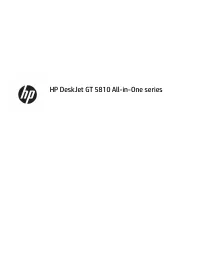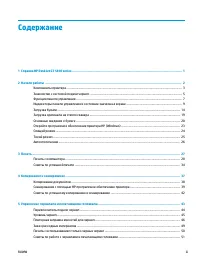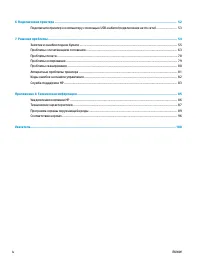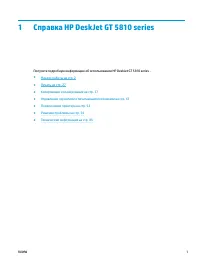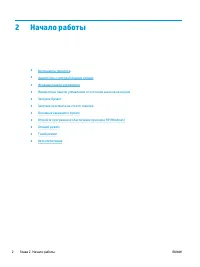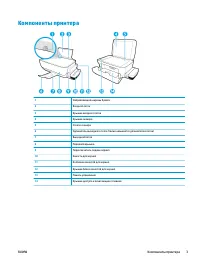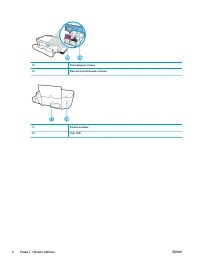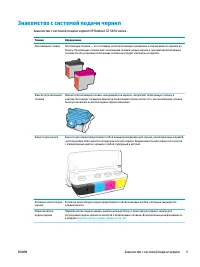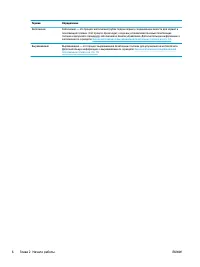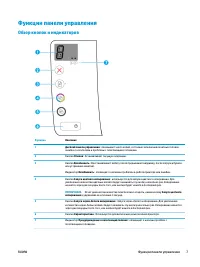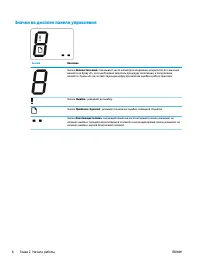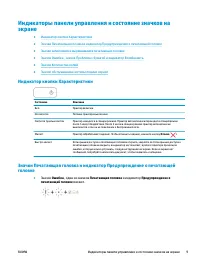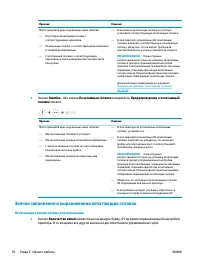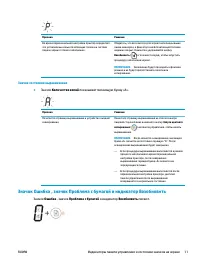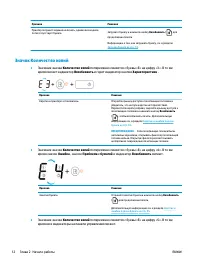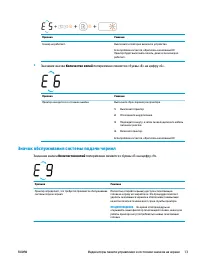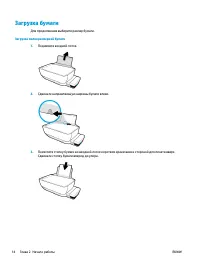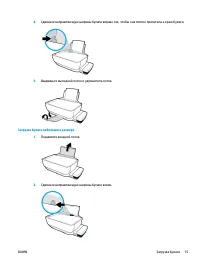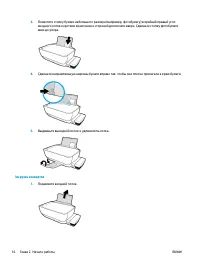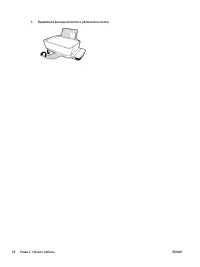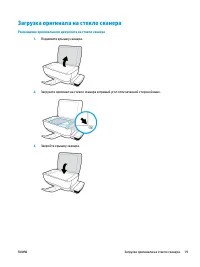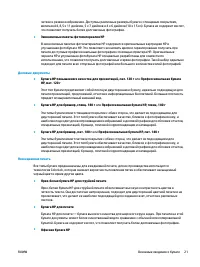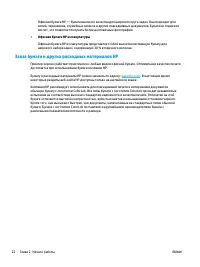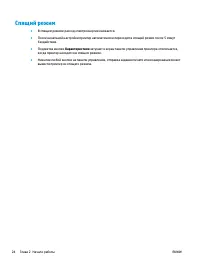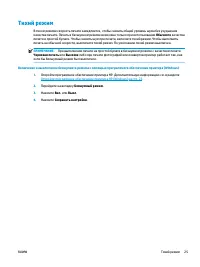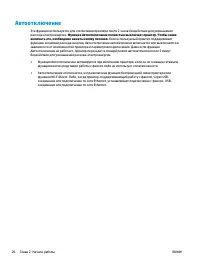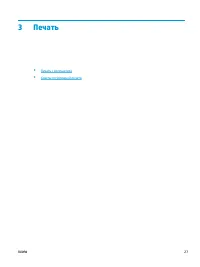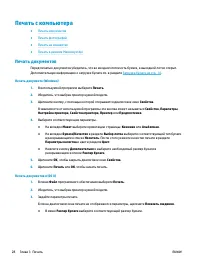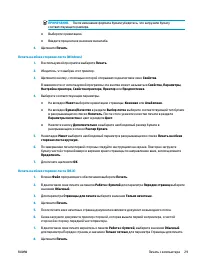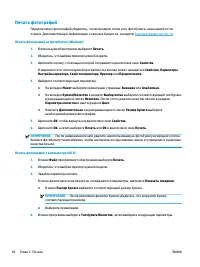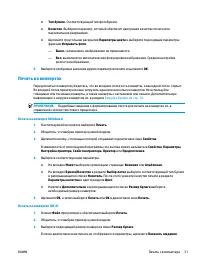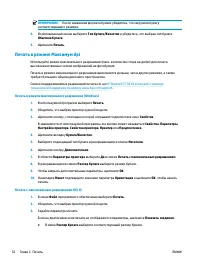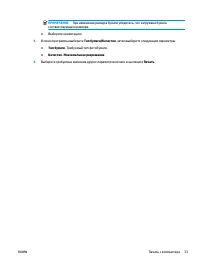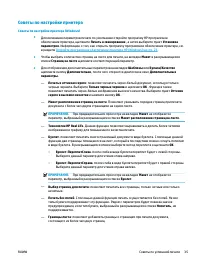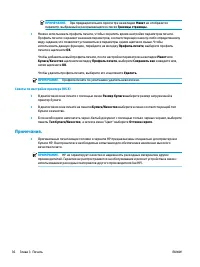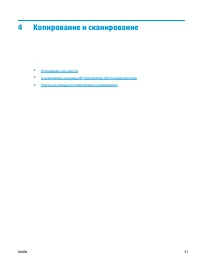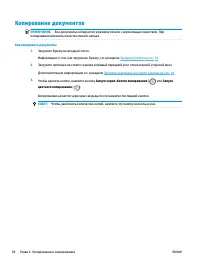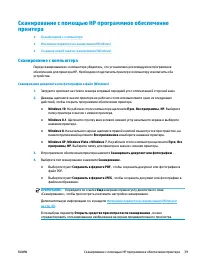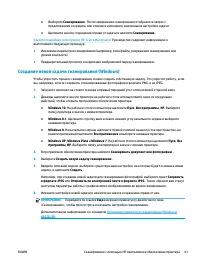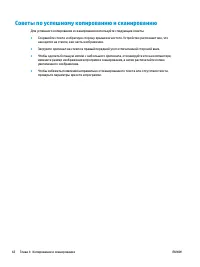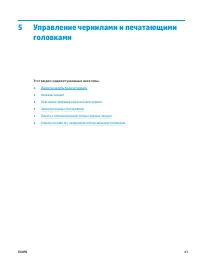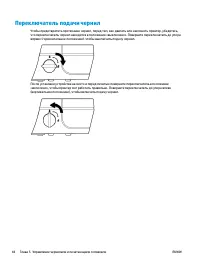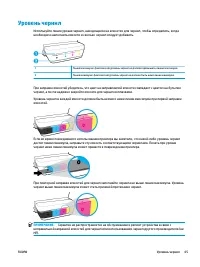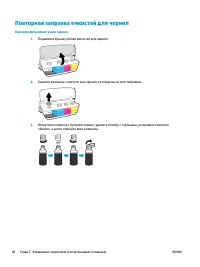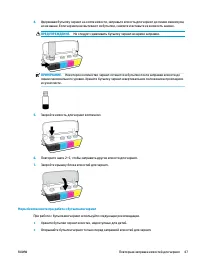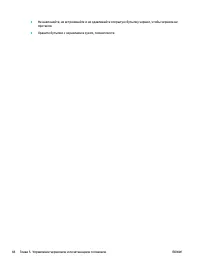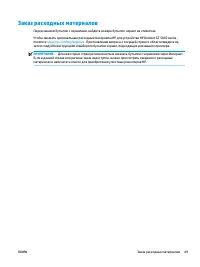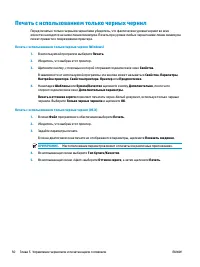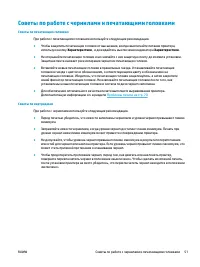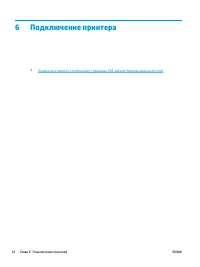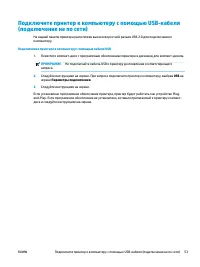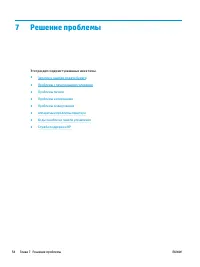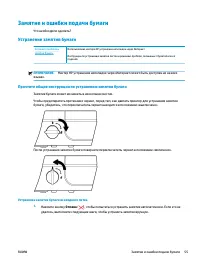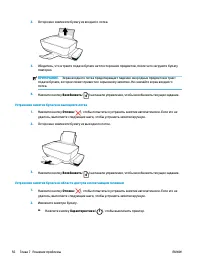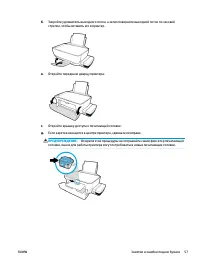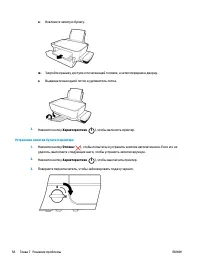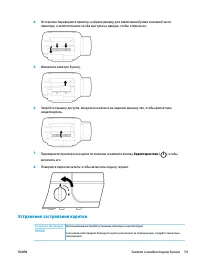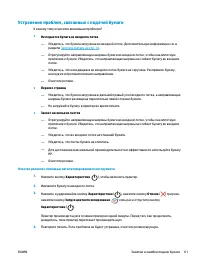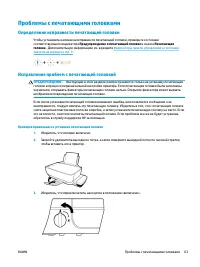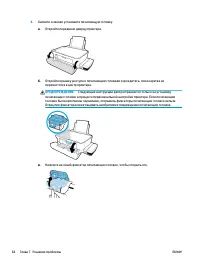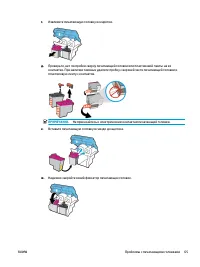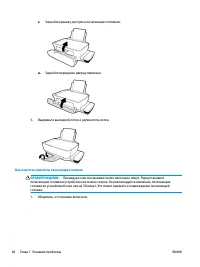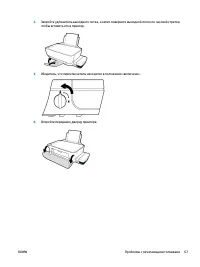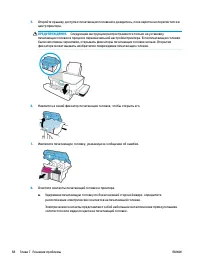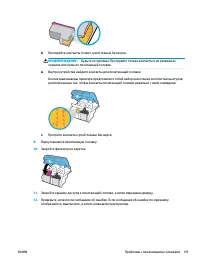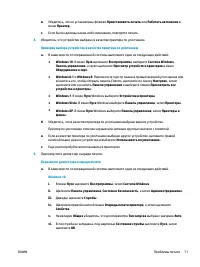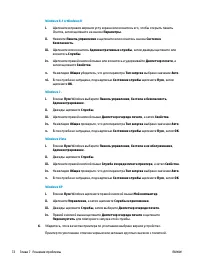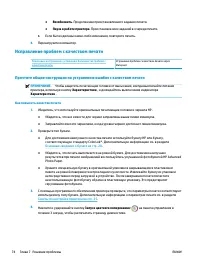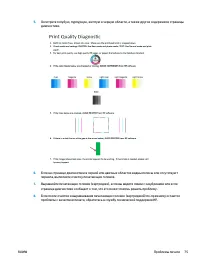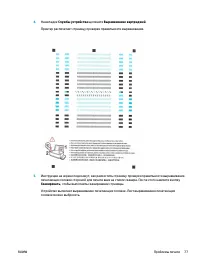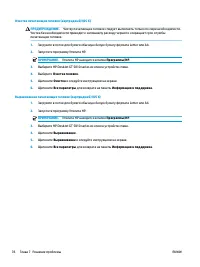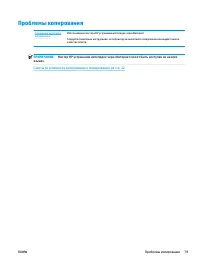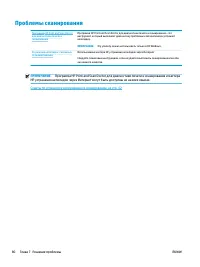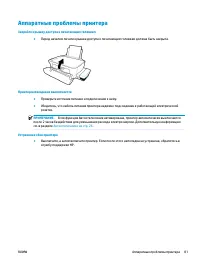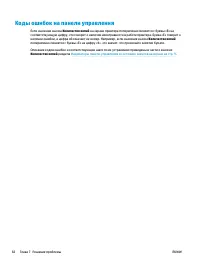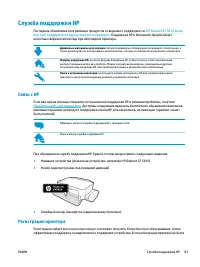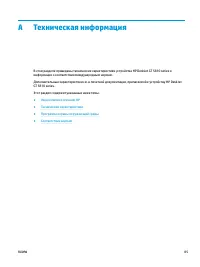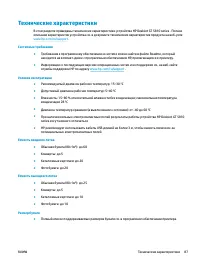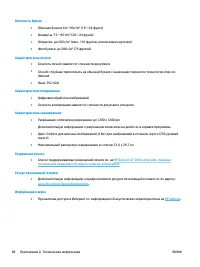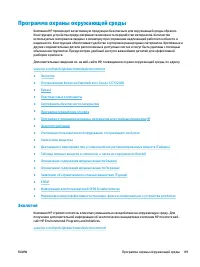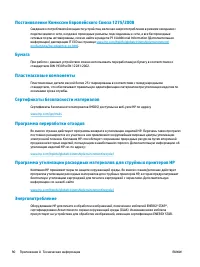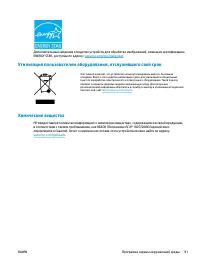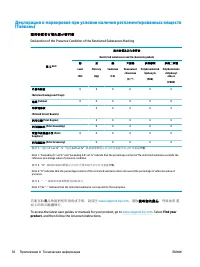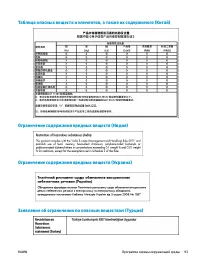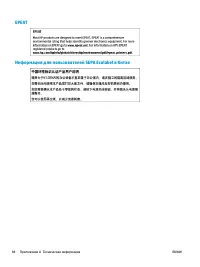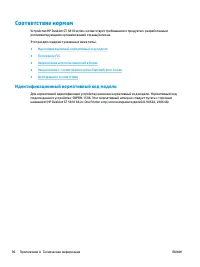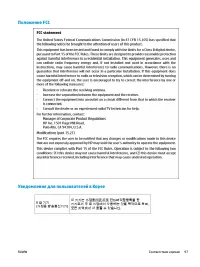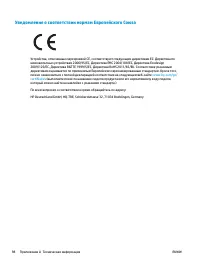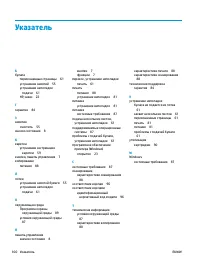МФУ HP DeskJet GT 5810 - инструкция пользователя по применению, эксплуатации и установке на русском языке. Мы надеемся, она поможет вам решить возникшие у вас вопросы при эксплуатации техники.
Если остались вопросы, задайте их в комментариях после инструкции.
"Загружаем инструкцию", означает, что нужно подождать пока файл загрузится и можно будет его читать онлайн. Некоторые инструкции очень большие и время их появления зависит от вашей скорости интернета.
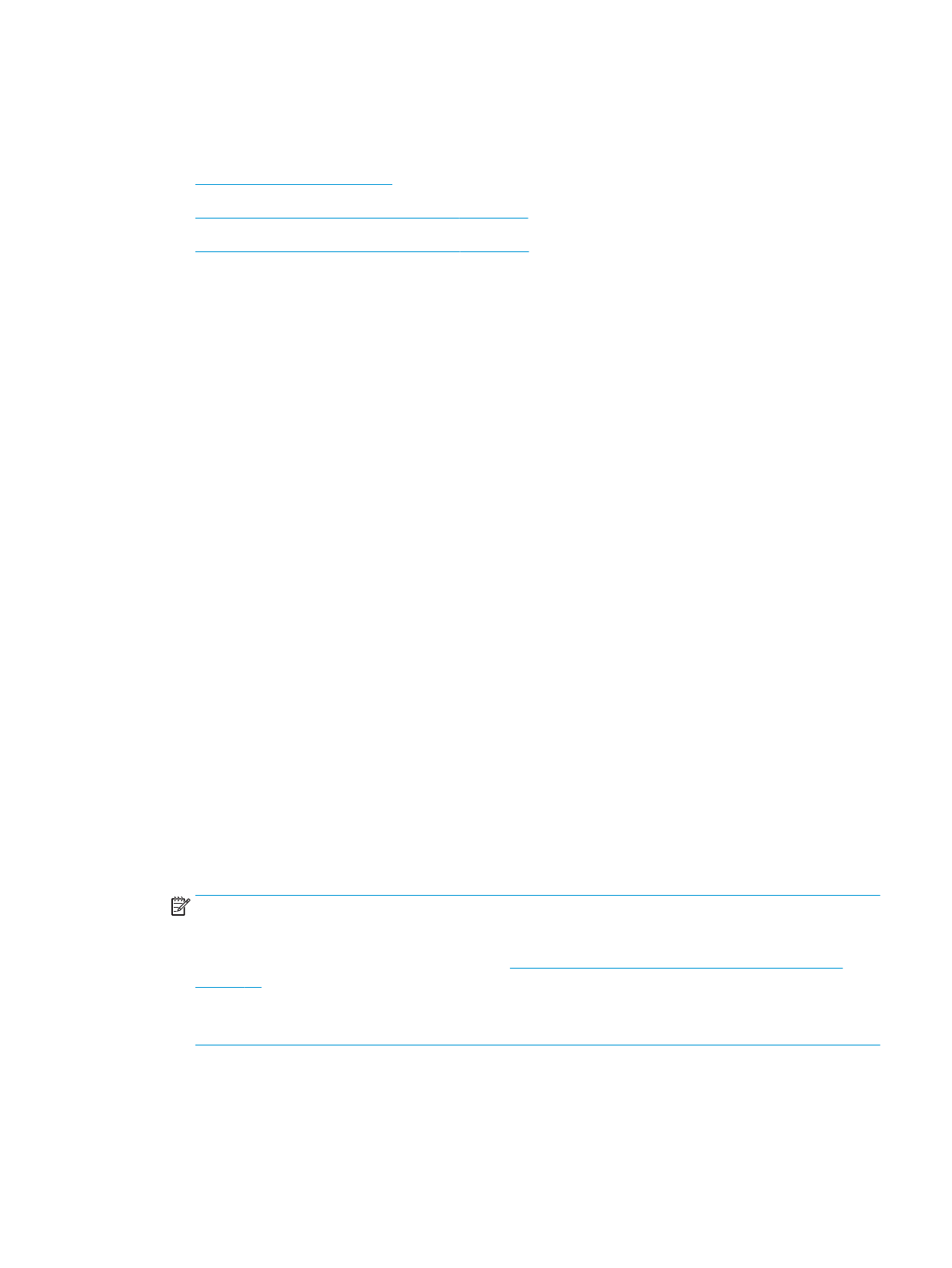
Сканирование с помощью HP программное обеспечение
принтера
●
●
Изменение параметров сканирования (Windows)
●
Создание новой задачи сканирования (Windows)
Сканирование с компьютера
Перед сканированием с компьютера убедитесь, что установлено рекомендуемое программное
обеспечение для принтера HP. Необходимо подключить принтер к компьютеру и включить оба
устройства.
Сканирование документа или фотографии в файл (Windows)
1.
Загрузите оригинал на стекло сканера в правый передний угол отпечатанной стороной вниз.
2.
Дважды щелкните значок принтера на рабочем столе или выполните одно из следующих
действий, чтобы открыть программное обеспечение принтера.
●
Windows 10. На рабочем столе компьютера щелкните Пуск, Все программы, HP. Выберите
папку принтера и значок с именем принтера.
●
Windows 8.1. Щелкните стрелку вниз в левом нижнем углу начального экрана и выберите
название принтера.
●
Windows 8. На начальном экране щелкните правой кнопкой мыши пустое пространство, на
панели приложений щелкните Все приложения и выберите название принтера.
●
Windows XP, Windows Vista и Windows 7. На рабочем столе компьютера щелкните Пуск, Все
программы, HP. Выберите папку для принтера и значок с именем принтера.
3.
В программном обеспечении принтера нажмите Сканировать документ или фотографию .
4.
Выберите тип сканирования и нажмите Сканирование .
●
Выберите пункт Сохранить в формате PDF , чтобы сохранить документ или фотографию в
файл PDF.
●
Выберите пункт Сохранить в формате JPEG , чтобы сохранить документ или фотографию в
файла изображения.
ПРИМЕЧАНИЕ.
Перейдите по ссылке Еще в верхнем правом углу диалогового окна
«Сканирование», чтобы просмотреть и изменить настройки сканирования.
Дополнительную информацию см. в разделе
Изменение параметров сканирования (Windows)
Если выбран параметр Открыть средство просмотра после сканирования , можно
отредактировать отсканированное изображение на экране предварительного просмотра.
RUWW
Сканирование с помощью HP программное обеспечение принтера
39
Содержание
- 5 Справка HP DeskJet GT 5810 series
- 6 Начало работы
- 7 Компоненты принтера
- 9 Знакомство с системой подачи чернил
- 11 Функции панели управления; Обзор кнопок и индикаторов
- 12 Значки на дисплее панели управления
- 13 Индикатор кнопки Характеристики; головке
- 14 Значки заполнения и выравнивания печатающих головок
- 15 Значок Ошибка , значок Проблема с бумагой и индикатор Возобновить
- 16 Значок Количество копий
- 17 Значок обслуживания системы подачи чернил
- 18 Загрузка бумаги
- 23 Загрузка оригинала на стекло сканера
- 24 Основные сведения о бумаге; Типы бумаги, рекомендуемые для печати
- 26 Заказ бумаги и других расходных материалов HP
- 27 Откройте программное обеспечение принтера HP (Windows)
- 28 Спящий режим
- 29 Тихий режим
- 30 Автоотключение
- 32 Печать документов
- 34 Печать фотографий
- 35 Печать на конвертах
- 36 Печать в режиме Максимум dpi
- 38 Советы по успешной печати; Советы по печатающим головкам и чернилам
- 39 Советы по настройке принтера
- 43 Сканирование с компьютера
- 45 Создание новой задачи сканирования (Windows)
- 46 Советы по успешному копированию и сканированию
- 48 Переключатель подачи чернил
- 49 Уровень чернил
- 50 Повторная заправка емкостей для чернил
- 53 Заказ расходных материалов
- 54 Печать с использованием только черных чернил
- 55 Советы по работе с чернилами и печатающими головками
- 57 Подключите принтер к компьютеру с помощью USB-кабеля
- 58 Решение проблемы
- 59 Замятие и ошибки подачи бумаги; Устранение замятия бумаги; Прочтите общие инструкции по устранению замятия бумаги
- 63 Устранение застревания каретки
- 64 Прочтите общие инструкции по устранению застревания каретки; Узнайте, как предотвратить замятие бумаги
- 65 Устранение проблем, связанных с подачей бумаги
- 67 Проблемы с печатающими головками; Определение исправности печатающей головки
- 74 Проблемы печати; Исправление ошибок печати (невозможно распечатать)
- 78 Исправление проблем с качеством печати
- 83 Проблемы копирования
- 84 Проблемы сканирования
- 85 Аппаратные проблемы принтера
- 86 Коды ошибок на панели управления
- 87 Служба поддержки HP; Связь с HP; Регистрация принтера
- 88 Дополнительные варианты гарантии
- 89 Техническая информация
- 90 Уведомления компании HP
- 91 Технические характеристики
- 93 Программа охраны окружающей среды; Экология
- 94 Бумага; Сертификаты безопасности материалов
- 100 Соответствие нормам; Идентификационный нормативный код модели
- 102 Уведомление о соответствии нормам Европейского Союза
- 104 Указатель